
Ενώ τα Chromebook θεωρούνται γενικά"Casual use" μηχανές, συνεχίζουν να γίνονται πιο ισχυρές και ευέλικτες. Και καθώς συνεχίζουν να κάνουν περισσότερα, η πίεση στο μηχάνημα γίνεται φυσικά μεγαλύτερη. Αν ψάχνετε για έναν εξαιρετικό τρόπο γρήγορης και εύκολης τήρησης καρτελών σχετικά με το τι κάνει το Chromebook σας, μην κοιτάτε περισσότερο από το Cog.
Όπου ο τοπικός διαχειριστής εργασιών του Chrome σβήνει
Τώρα, προτού να πηδήξουμε σε αυτό που είναι το Cog, ας μιλήσουμεσχετικά με τον εγγενή διαχειριστή εργασιών στο Chrome OS. Αυτό είναι ένα εξαιρετικό εργαλείο που θα σας αφήσει να κυνηγήσετε εύκολα τις εφαρμογές των πόρων-hogging, και ο Cog δεν προορίζεται να αντικαταστήσει αυτό. Αντ 'αυτού, είναι πραγματικά χρήσιμο παραλληλα ο εγγενής διαχειριστής εργασιών.

Αν δεν είστε εξοικειωμένοι με τον εγγενή διαχειριστή εργασιών στο Chrome OS, υπάρχουν δύο τρόποι για να το ξεκινήσετε:

- Κουμπί μενού με τρία κουτάκια> Περισσότερα εργαλεία> Διαχείριση εργασιών
- Πατώντας Αναζήτηση + Αποδράστε στο πληκτρολόγιο
Αυτό θα σας δώσει μια ωραία επισκόπηση του τι συμβαίνει με το σύστημα, αν και σε μια πολύ απλή Jane, απλή, με βάση το κείμενο ματιά. (Διαβάστε: είναι άσχημο.)

Δεν είναι μόνο ελαφρώς [πραγματικά] ελκυστικό, αλλά οι πληροφορίες είναι επίσης περιορισμένες. Εκεί ο Cog μπαίνει στο παιχνίδι.
Λαμβάνοντας μια ματιά στην μεγαλύτερη εικόνα με Cog
Ενώ ο εγγενής διαχειριστής εργασιών του Chrome OS είναι ιδανικόςνα λαμβάνετε ακριβείς αριθμούς και να ελέγχετε τις κορυφαίες διεργασίες, μερικές φορές δεν χρειάζεται να βλέπετε κοκκώδη στατιστικά στοιχεία - αντίθετα, είναι απαραίτητη μια μεγαλύτερη ματιά στο τι κάνει το σύστημα.
Εάν δεν το έχετε ήδη κάνει, προχωρήστε και εγκαταστήστε το Cog τώρα.
Μόλις τελειώσει, πυρπολίστε τον μικρό τύπο. Πανέμορφο, έτσι δεν είναι;
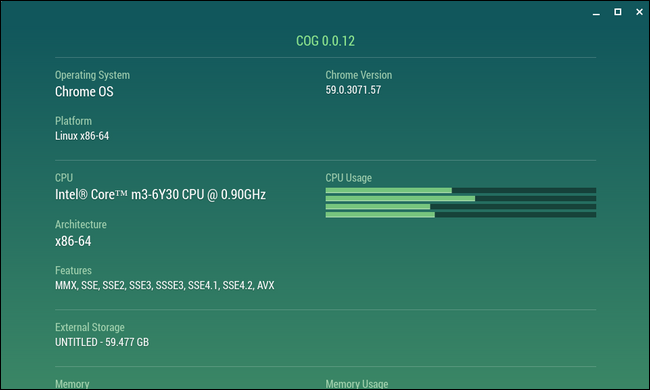
Η κατανομή των πληροφοριών είναι πολύ απλή:
- Λειτουργικό σύστημα
- ΕΠΕΞΕΡΓΑΣΤΗΣ
- Αφαιρούμενος χώρος αποθήκευσης
- ΕΜΒΟΛΟ
- Σύνδεση στο Internet
- Μπαταρία
- Απεικόνιση
- Γλώσσα
- Plugins
Αυτός είναι ένας πολύ καλός τρόπος να ρίξετε μια γρήγορη ματιά στο τι συμβαίνει πίσω από τις σκηνές, ειδικά αν υποψιάζεστε ότι κάτι συμβαίνει που δεν πρέπει να είναι.
Για παράδειγμα, εάν το σύστημά σας αισθάνεται ότι έχει μπλοκαριστεί,πυρπολούν Cog και ρίξτε μια ματιά σε αυτό που κάνει η CPU - αν φαίνεται maxed out, υπάρχει μια καλή πιθανότητα κάποια εφαρμογή απατεώνων τρώει κύκλους ρολογιών. Στη συνέχεια, μπορείτε να πηδήσετε ξανά στο διαχειριστή εργασιών και να καταλάβετε τι ακριβώς προκαλεί και, στη συνέχεια, να τον σκοτώσετε. Δολοφόνος.

Αλλά και πάλι, πρόκειται για τη μεγαλύτερη εικόνα εδώ. Όπως και αν δεν μπορείτε να θυμηθείτε ακριβώς ποιος επεξεργαστής έχει το Chromebook σας. Ή πρέπει να γνωρίζετε τη διεύθυνση IP σας. Ή απλά πρέπει να γνωρίζουν τον ακριβή αριθμό pixel στην οθόνη σας με την τρέχουσα ανάλυση. Ο Cog έχει την πλάτη σου.
Η παρακολούθηση των στατιστικών στοιχείων του συστήματος δεν είναι κάτι που χρειάζεται να κάνει ο κάθε χρήστης (ή ακόμα και να τον νοιάζει), αλλά εργαλεία όπως το Cog είναι πολύ ωραίο να βλέπεις στο Chrome OS όταν χρειάζομαι για να δούμε τι συμβαίνει. Είναι σίγουρα κάτι που κάθε χρήστης του Chrome OS πρέπει να έχει εγκαταστήσει.








